Je zrejmé, že čím viac aplikácií, tým viacinštalácia na vašom zariadení so systémom Android, čím rýchlejšie sa vybíja jeho batéria, existujú určité „vinné“ aplikácie, ktoré majú tendenciu prasa o cenné zdroje vášho zariadenia viac ako iné, a to nepretržitým a tajným chodom na pozadí, aj keď nie sú vôbec potrebné. , Aj keď existuje veľa nástrojov, ktoré pomáhajú používateľom sledovať takéto aplikácie, nie je veľa efektívnych riešení na kontrolu ich správania. Iste, takéto aplikácie môžete zmraziť, ale funkčnosť aplikácie bude takmer úplne deaktivovaná, kým budú zmrazené. V tomto ohľade sa ukázalo ako neúčinné aj nespočetné množstvo úloh pre Android alebo nástroje na optimalizáciu systému. Táto situácia si vyžaduje riešenie, ktoré vytvára rovnováhu medzi funkčnosťou a účinnosťou a zároveň vyžaduje minimálny vstup od samotných používateľov. Novinka v scéne, Greenify tvrdí, že nielen identifikuje prasa v pamätiaplikácie na pozadí vo vašom zakorenenom zariadení s Androidom, ale tiež vám dáva kontrolu nad ich hibernáciou, aby sa ich služby mohli hrať iba v prípade potreby, čo z neho robí skutočný šetrič batérie!
Na rozdiel od väčšiny podobných riešení Greenify nieúplne odstráňte režim hibernácie / monitorované aplikácie. Namiesto toho budú vaše aplikácie prístupné na základe jedného zásadného rozdielu: môžu fungovať iba v popredí a na pozadí nebudú fungovať ticho. Stručne povedané, ich služby na pozadí sa zastavia, kým ich samotní používatelia výslovne nezvolávajú, podobne ako to, čo používatelia systému iOS dostanú na svoje zariadenia.
Keďže program Greenify vyžaduje vykonanie zmien na úrovni systému, na využívanie služieb aplikácie je potrebné zakorenené zariadenie. Náš podrobný sprievodca vám pomôže dozvedieť sa viac o zakorenení zariadení Android.

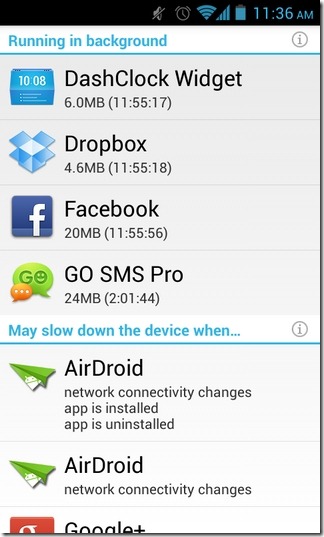
Najlepšie na Greenify je jeho zameranieudržiavať veci smiešne jednoduché. Pri prvom spustení aplikácie sa dostanete na prázdnu obrazovku, na ktorej môžete pridať všetky aplikácie, ktoré chcete hibernácie, na pozadí. Ako ste sa o takýchto aplikáciách dozvedeli? Stačí kliknúť na tlačidlo „+“ v pravom hornom rohu. Nasledujúca obrazovka obsahuje zoznam všetkých potenciálne vybíjajúcich aplikácií, ktoré:
- momentálne bežia na pozadí,
- môže spomaliť zariadenie pri spustení určitých udalostí,
- boli spustené nedávno.
Kliknutím na ikonu (i) vedľa každej kategórie sa zobrazí ikonadostatok informácií o tom, prečo sú tieto aplikácie uvedené tu. Pod nadpisom každej aplikácie môžete tiež vidieť rôzne akcie, ktoré má konkrétna aplikácia vykonať, keď dôjde k určitej udalosti. Ak na tejto obrazovke prejdete úplne nadol, zobrazí sa možnosť „Viac ...“, ktorá vám umožňuje manuálne importovať neuvedenú aplikáciu do zoznamu hibernácie Greenify. Z tohto dôvodu musíte najprv spustiť príslušnú aplikáciu a potom na paneli upozornení kliknúť na ikonu Zeliť.
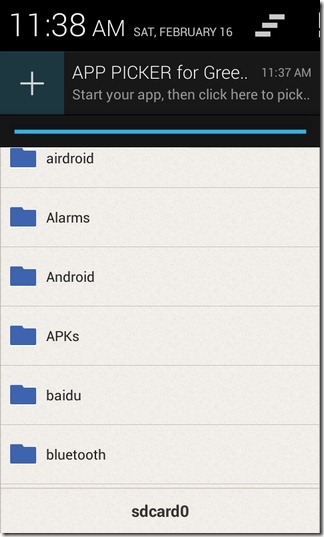
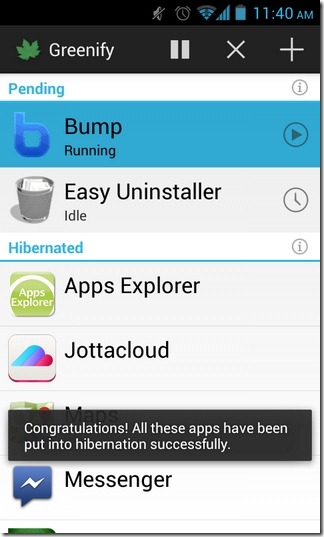
Každá vybraná aplikácia sa automaticky prepne do režimu spánku,a možno ho manuálne vyradiť z tohto stavu z úvodnej obrazovky Greenify. Netreba dodávať, že by ste mali byť opatrní pri výbere aplikácií, ktoré sa majú uviesť do režimu dlhodobého spánku. Napríklad režim dlhodobého spánku, aplikácie na okamžité správy, spúšťače, systémové aplikácie, klienti v sociálnych sieťach a cloudové aplikácie povedú k úplnému vypnutiu ich služieb počas režimu dlhodobého spánku.
Podľa vývojára, ak je aplikácia neustálestále zobrazuje upozornenia týkajúce sa neschopnosti dlhodobého spánku aplikácií, budete musieť nainštalovať SuperSU do svojho zariadenia namiesto SuperUser. Odkaz na stiahnutie na SuperSU je pre vaše pohodlie uvedený na konci.
Na spustenie služby Greenify je potrebný systém Android 3.1 Honeycomb alebo novší, ktorý si môžete zadarmo stiahnuť z Obchodu Play pomocou odkazu uvedeného nižšie.
Stiahnite si aplikáciu Greenify For Android
Stiahnite si SuperSU pre Android




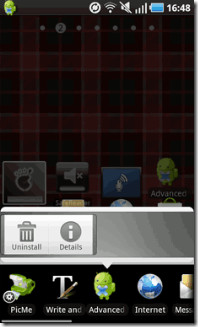




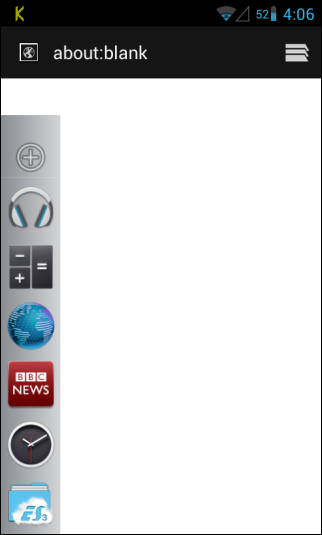


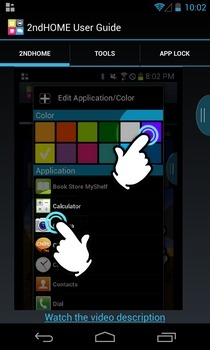
Komentáre